Trong kỷ nguyên số hóa hiện nay, dữ liệu cá nhân và công việc đang trở thành một tài sản vô giá, dễ bị tổn thương trước các sự cố bất ngờ như hỏng hóc thiết bị, tấn công mạng hay lỗi hệ thống. Việc sao lưu dữ liệu không chỉ là một hành động phòng ngừa mà còn là một yếu tố then chốt để đảm bảo an toàn thông tin và tính liên tục trong công việc hay cuộc sống cá nhân. Tuy nhiên, chỉ sao lưu một cách hời hợt là chưa đủ. Để giúp độc giả của diemhencongnghe.com có thể bảo vệ thông tin quý giá của mình một cách tốt nhất, bài viết này sẽ chia sẻ những mẹo và thủ thuật sao lưu dữ liệu chuyên sâu, giúp bạn tránh xa rủi ro mất mát, hỏng hóc hay rò rỉ dữ liệu, từ đó giữ cho mọi thông tin luôn an toàn và sẵn sàng.
1. Kích Hoạt Tính Năng Sao Lưu Tự Động – Giải Pháp Tiện Lợi
Chúng ta thường bắt đầu với ý định sao lưu dữ liệu thường xuyên, nhưng cuộc sống bận rộn đôi khi khiến chúng ta bỏ lỡ những lần sao lưu định kỳ. Một khi bỏ lỡ, rất dễ để ta lờ đi tầm quan trọng của nó trong tương lai, dẫn đến những rủi ro đáng tiếc.
May mắn thay, nhiều công cụ và hệ điều hành ngày nay cho phép bạn thiết lập chế độ sao lưu tự động. Ví dụ, nếu bạn sở hữu thiết bị Apple, bạn có thể dễ dàng sao lưu dữ liệu của mình lên iCloud mà không cần thao tác thủ công. Đặc biệt, bạn còn có thể sao lưu thiết bị bằng dữ liệu di động ngay cả khi không có Wi-Fi, đảm bảo dữ liệu luôn được cập nhật.
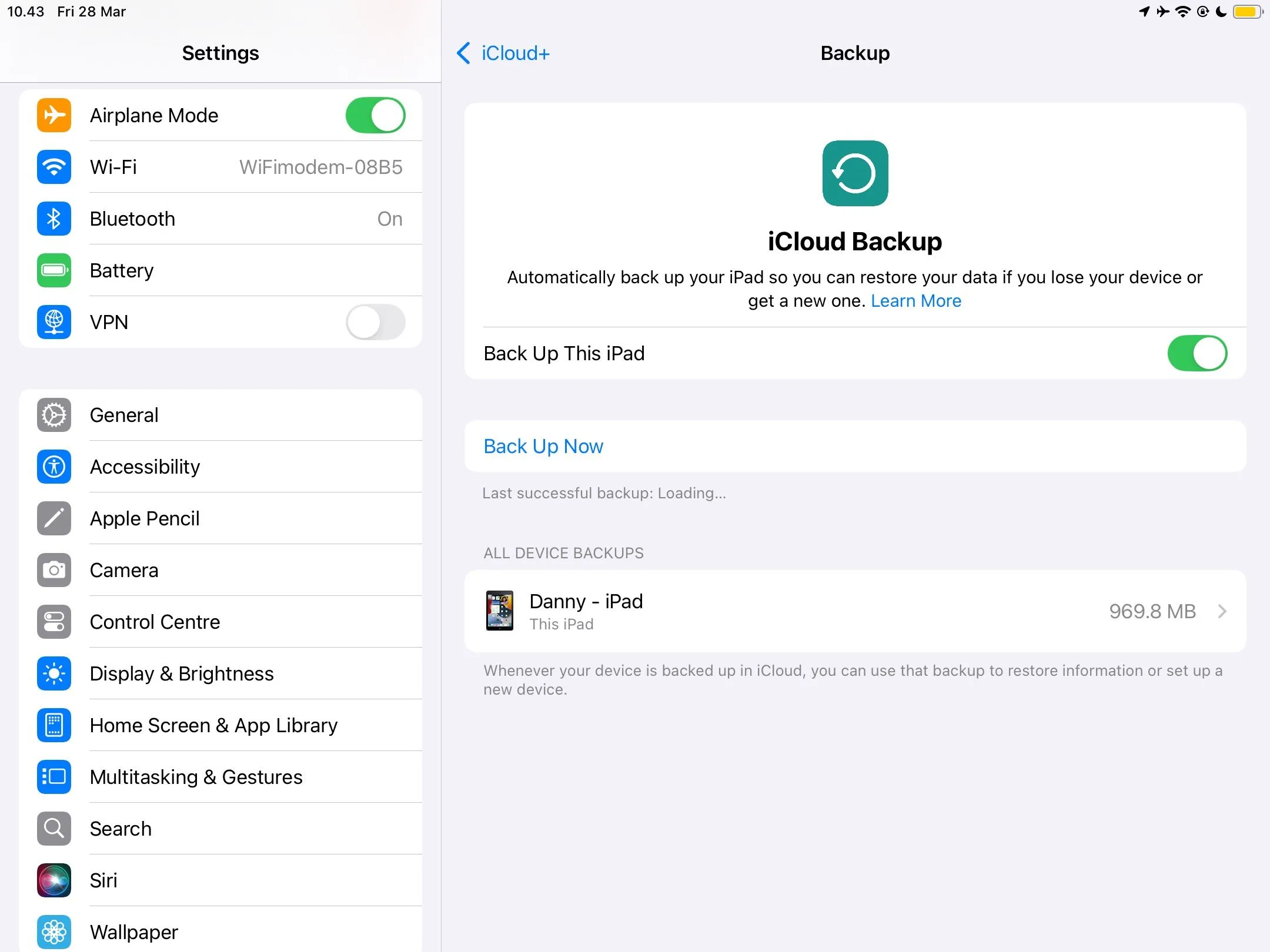 Giao diện tính năng sao lưu dữ liệu lên iCloud trên iPad, minh họa việc sao lưu tự động thiết bị Apple.
Giao diện tính năng sao lưu dữ liệu lên iCloud trên iPad, minh họa việc sao lưu tự động thiết bị Apple.
Ngoài ra, các phần mềm sao lưu chuyên nghiệp như Paragon Backup & Recovery cũng cung cấp khả năng lên lịch sao lưu theo ý muốn. Ngay cả trong các ứng dụng chỉnh sửa ảnh như Lightroom, bạn cũng có thể thiết lập sao lưu tự động danh mục ảnh của mình. Việc tự động hóa giúp giảm thiểu sai sót do con người và đảm bảo dữ liệu luôn được bảo vệ liên tục.
2. Biến Việc Sao Lưu Dữ Liệu Thành Thói Quen Hàng Ngày
Mặc dù việc đầu tư vào phần mềm sao lưu dữ liệu có thể tự động hóa quy trình, nhưng không phải ai cũng sẵn lòng chi trả. Đừng lo lắng, bạn không cần phải giàu có để bảo mật tập tin và thư mục của mình. Thay vào đó, bạn chỉ cần chủ động hơn trong việc hình thành thói quen sao lưu.
Thiết lập một thói quen sao lưu dữ liệu rõ ràng và nhất quán mỗi ngày sẽ giúp bạn luôn đi đúng hướng. Để đảm bảo không bỏ sót, hãy đặt báo thức trên điện thoại hoặc dành một khoảng thời gian cụ thể trong lịch trình của mình. Mặc dù việc “khoảng thời gian cố định cả ngày” không phù hợp với nhiều người, nhưng nó lại rất hữu ích cho những tác vụ dễ quên như sao lưu. Bạn có thể sử dụng bất kỳ ứng dụng lịch nào mà bạn yêu thích.
Bên cạnh việc sao lưu tập tin và thư mục lên đám mây, bạn cũng nên dành thời gian này để sao lưu các ổ cứng ngoài. Hãy xem xét các tệp bạn đã lưu trên máy tính và thêm chúng vào các thư mục cần thiết trên ổ cứng ngoài. Bạn có thể áp dụng nhiều nguyên tắc đặt tên và tổ chức tệp của Windows cho các ổ đĩa ngoài, chẳng hạn như giữ tên ngắn gọn và dễ hiểu, giúp việc quản lý dữ liệu trở nên hiệu quả hơn.
3. Áp Dụng Quy Tắc 3-2-1 Trong Sao Lưu Dữ Liệu
Chỉ giữ một phiên bản dữ liệu duy nhất là một rủi ro lớn. Chỉ cần một sự cố bảo mật, hoặc ổ cứng của bạn ngừng hoạt động (điều chắc chắn sẽ xảy ra vào một lúc nào đó), bạn có thể mất toàn bộ thông tin quan trọng. Từ kinh nghiệm cá nhân, sau khi làm rơi ổ HDD cũ vào năm 2023, tôi đã mất hàng tá ảnh từ vô số chuyến đi và một số ảnh của khách hàng.
Quy tắc 3-2-1 là một phương pháp đơn giản nhưng hiệu quả để bảo vệ dữ liệu:
- 3: Tạo ít nhất ba bản sao của tất cả dữ liệu quan trọng của bạn. Đây có thể là ảnh, tài liệu và bất kỳ thứ gì bạn không thể để mất.
- 2: Lưu trữ dữ liệu của bạn trên hai loại hình lưu trữ khác nhau. Ví dụ, bạn có thể lưu trữ nội dung trên một ổ cứng ngoài và một công cụ lưu trữ đám mây. Để an toàn hơn, tôi còn sử dụng nhiều công cụ lưu trữ đám mây khác nhau như Dropbox và Google Drive.
- 1: Gửi một bản sao dữ liệu của bạn ra khỏi vị trí vật lý hiện tại của bạn. Mặc dù điều này thường áp dụng cho doanh nghiệp, bạn vẫn có thể sử dụng nó cho dữ liệu cá nhân nếu bạn muốn chi trả cho một dịch vụ lưu trữ từ xa.
Bạn không nhất thiết phải thực hiện phần “1” của quy tắc này, nhưng việc có bản sao vật lý và bản sao số của dữ liệu là điều hoàn toàn cần thiết. Chi trả cho dịch vụ lưu trữ đám mây cao cấp là một khoản đầu tư xứng đáng, và việc sở hữu một ổ HDD ngoài chất lượng cao cũng là một lựa chọn thông minh. Chẳng hạn, tôi đang sử dụng một ổ cứng LaCie rất bền bỉ với khả năng chống sốc tốt.
4. Cân Nhắc Phân Vùng Ổ Cứng Để Tăng Cường Bảo Mật
Phân vùng ổ cứng rất tuyệt vời để giữ cho các tập tin của bạn được sắp xếp gọn gàng, nhưng lợi ích của nó còn vượt xa hơn thế. Bạn có thể sử dụng phương pháp này để giữ cho các tập tin của mình an toàn. Trong một số trường hợp, ví dụ, một đợt lây nhiễm phần mềm độc hại có thể chỉ ảnh hưởng đến một phần ổ đĩa của bạn, giúp bảo vệ dữ liệu ở các phân vùng khác.
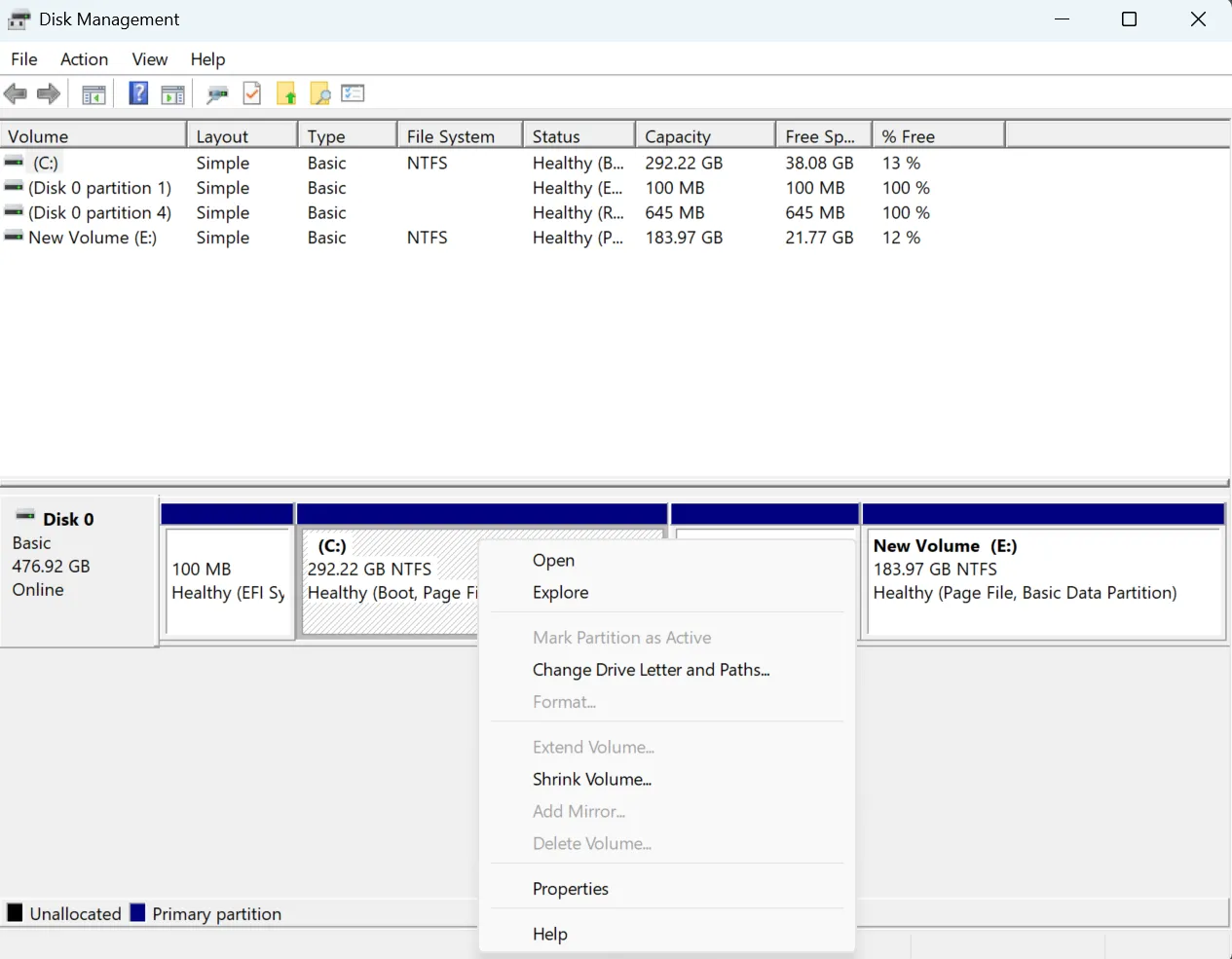 Giao diện công cụ Quản lý Đĩa trong Windows 11 hiển thị các tùy chọn phân vùng ổ cứng, giúp người dùng dễ dàng phân chia ổ đĩa để bảo mật dữ liệu.
Giao diện công cụ Quản lý Đĩa trong Windows 11 hiển thị các tùy chọn phân vùng ổ cứng, giúp người dùng dễ dàng phân chia ổ đĩa để bảo mật dữ liệu.
Phân vùng ổ cứng dễ dàng hơn bạn nghĩ, nhưng bạn vẫn cần biết mình đang làm gì để giảm thiểu rủi ro thực hiện không chính xác. Bạn có thể sử dụng các công cụ tích hợp sẵn để quản lý phân vùng ổ cứng một cách an toàn trong Windows, nhưng cũng có các chương trình của bên thứ ba có sẵn trên Windows, macOS, Linux và các hệ điều hành khác, cung cấp nhiều tính năng nâng cao hơn.
5. Sử Dụng Các Công Cụ Sao Lưu Hệ Thống Như Time Machine Hoặc Windows Backup
Sao lưu các phiên bản của máy tính là một ý tưởng tuyệt vời để tránh mất dữ liệu nếu bạn cần đặt lại thiết bị của mình. Ví dụ, bạn có thể gặp phải sự cố khi cập nhật phần mềm hệ điều hành hoặc gặp vấn đề về hiệu suất kém hay các cuộc tấn công phần mềm độc hại.
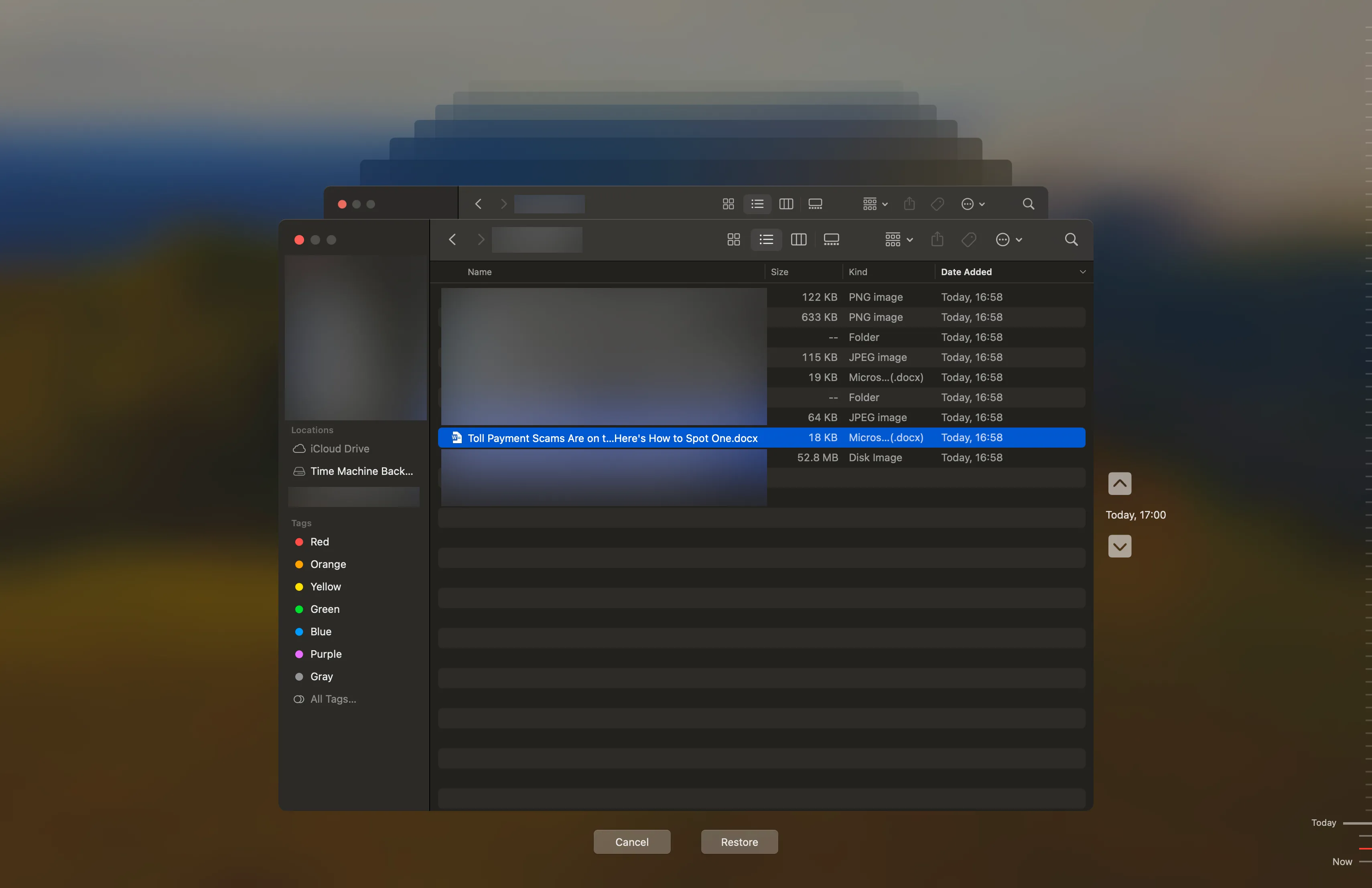 Hình ảnh minh họa quá trình khôi phục một tài liệu Word chưa lưu từ bản sao lưu Time Machine trên máy Mac, cho thấy khả năng phục hồi dữ liệu từ các bản sao hệ thống.
Hình ảnh minh họa quá trình khôi phục một tài liệu Word chưa lưu từ bản sao lưu Time Machine trên máy Mac, cho thấy khả năng phục hồi dữ liệu từ các bản sao hệ thống.
Chẳng hạn, bạn có thể sử dụng Time Machine để sao lưu máy Mac của mình nếu bạn có máy tính Apple, trong khi Windows Backup là một lựa chọn tuyệt vời cho người dùng Windows. Sau khi sao lưu thiết bị, bạn sẽ không gặp vấn đề gì khi cài đặt lại các phiên bản cũ của máy tính – bao gồm cả tập tin và thư mục của bạn – nếu cần. Điều này đặc biệt hữu ích khi bạn muốn quay lại trạng thái ổn định trước đó của hệ thống.
6. Tối Ưu Hóa Bằng Cách Sử Dụng Nhiều Tài Khoản Đám Mây Khác Nhau
Việc chỉ sử dụng một tài khoản đám mây duy nhất đôi khi có thể trở nên quá tải. Để giải quyết vấn đề này, tôi thường sử dụng các tài khoản đám mây riêng biệt cho cùng một chương trình nếu có thể. Ví dụ, tôi có các tài khoản Apple ID riêng biệt cho iPhone, iPad và Mac.
Đối với Google Drive, tôi có một tài khoản cho mục đích kinh doanh và một tài khoản khác cho mục đích cá nhân. Việc này giúp tôi tìm kiếm các tệp và thư mục của mình dễ dàng hơn nhiều. Bạn cũng có thể sử dụng các công cụ hoàn toàn khác nhau để phân tán rủi ro.
Mẹo sao lưu dữ liệu cốt lõi là tạo nhiều bản sao và lưu trữ chúng trên các thiết bị hoặc dịch vụ khác nhau. Bằng cách đó, nếu một bản sao bị hỏng hoặc lỗi, bạn vẫn có cơ hội khôi phục dữ liệu từ một nguồn khác. Hãy tin tôi, bạn sẽ tự cảm ơn bản thân về điều này sau này!
Việc bảo vệ dữ liệu không phải là một lựa chọn mà là một sự cần thiết trong thế giới kỹ thuật số ngày nay. Bằng cách áp dụng những mẹo sao lưu dữ liệu từ việc tự động hóa, thiết lập thói quen hàng ngày, tuân thủ quy tắc 3-2-1, cân nhắc phân vùng ổ cứng, sử dụng các công cụ sao lưu hệ thống chuyên dụng và tận dụng nhiều tài khoản đám mây, bạn sẽ xây dựng được một lá chắn vững chắc cho thông tin quý giá của mình. Hãy bắt đầu hành trình bảo mật dữ liệu của bạn ngay hôm nay để tránh những rủi ro không đáng có và đảm bảo mọi thông tin luôn được an toàn. Duy trì thói quen này là chìa khóa để có một trải nghiệm công nghệ an tâm hơn.